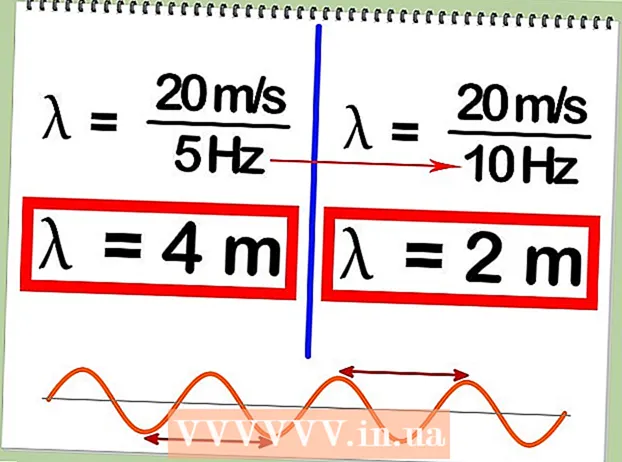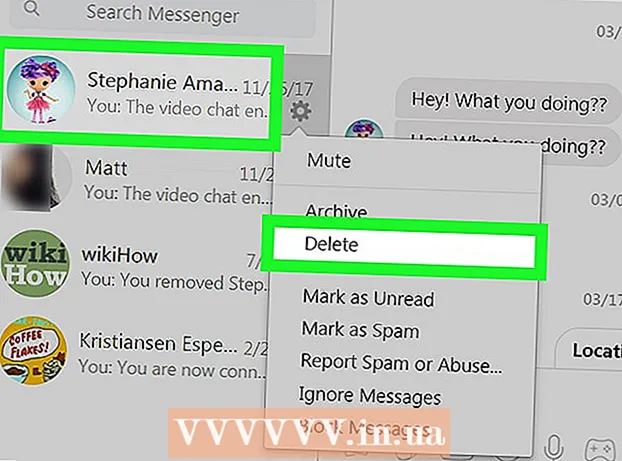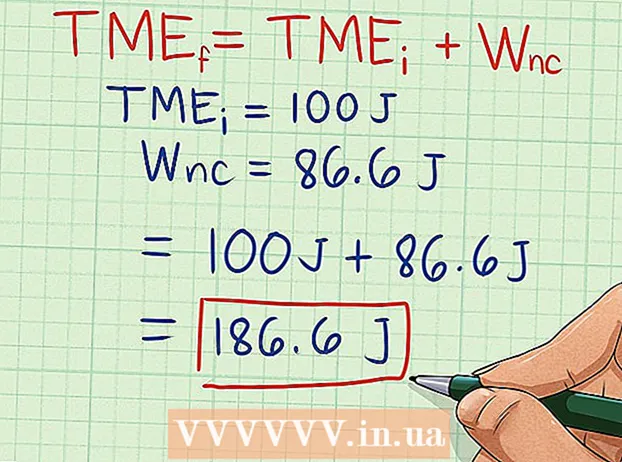రచయిత:
Virginia Floyd
సృష్టి తేదీ:
10 ఆగస్టు 2021
నవీకరణ తేదీ:
22 జూన్ 2024

విషయము
- దశలు
- 5 లో 1 వ పద్ధతి: పేపాల్ని ఉపయోగించండి
- 5 లో 2 వ పద్ధతి: Apple Pay లేదా Android Pay ని ఉపయోగించండి
- 5 లో 3 వ పద్ధతి: నగదుతో చెల్లించండి
- 5 లో 4 వ పద్ధతి: డెబిట్ కార్డ్ ఉపయోగించండి
- 5 లో 5 వ పద్ధతి: Paytm Wallet లేదా Airtel Money ని ఉపయోగించండి
- చిట్కాలు
మీరు క్రెడిట్ కార్డ్తో మాత్రమే ఉబర్ని ఉపయోగించగలరనే సాధారణ అపోహ ఉంది. అయితే, అది కాదు. కొన్ని దేశాలలో, మీరు మీ పేపాల్ ఖాతాను మీ బ్యాంక్ ఖాతాకు లింక్ చేయడం ద్వారా ప్రయాణానికి చెల్లించడానికి ఉపయోగించవచ్చు. Uber Android Pay, Google Pay మరియు Paytm వంటి అనేక విభిన్న డిజిటల్ వాలెట్లను కూడా అంగీకరిస్తుంది. కొన్ని ఆసియా మరియు ఆఫ్రికన్ దేశాలలో, మీరు మీ Uber రైడ్ కోసం నగదు రూపంలో కూడా చెల్లించవచ్చు! క్రెడిట్ కార్డ్ లేకుండా Uber కోసం ఎలా సైన్ అప్ చేయాలో మరియు మీ Uber ఖాతాకు అదనపు చెల్లింపు పద్ధతులను ఎలా జోడించాలో ఈ కథనం మీకు చూపుతుంది.
దశలు
5 లో 1 వ పద్ధతి: పేపాల్ని ఉపయోగించండి
 1 మీ దేశంలో ఉబర్ పేపాల్ను అంగీకరిస్తుందో లేదో తెలుసుకోండి. మీ దేశంలో అందుబాటులో ఉంటే Uber నమోదు చేసుకోవడానికి మరియు ఉపయోగించడానికి మీ పేపాల్ ఖాతాను ఉపయోగించండి. PayPal తో, మీరు క్రెడిట్ కార్డ్ అవసరం లేకుండా Uber రైడ్ల కోసం చెల్లించడానికి బ్యాంక్ ఖాతాను ఉపయోగించవచ్చు.
1 మీ దేశంలో ఉబర్ పేపాల్ను అంగీకరిస్తుందో లేదో తెలుసుకోండి. మీ దేశంలో అందుబాటులో ఉంటే Uber నమోదు చేసుకోవడానికి మరియు ఉపయోగించడానికి మీ పేపాల్ ఖాతాను ఉపయోగించండి. PayPal తో, మీరు క్రెడిట్ కార్డ్ అవసరం లేకుండా Uber రైడ్ల కోసం చెల్లించడానికి బ్యాంక్ ఖాతాను ఉపయోగించవచ్చు.  2 పేపాల్ ఖాతా కోసం నమోదు చేసుకోండి. Uber తో రైడ్ల కోసం చెల్లించడానికి PayPal ని ఉపయోగించడానికి, దానికి లింక్ చేయబడిన చెల్లింపు పద్ధతితో మీరు చెల్లుబాటు అయ్యే PayPal ఖాతాను కలిగి ఉండాలి. పేపాల్ కోసం సైన్ అప్ చేయడం మరియు మీ బ్యాంక్ ఖాతాను ఎలా లింక్ చేయాలో తెలుసుకోవడానికి నిధులను బదిలీ చేయడానికి పేపాల్ను ఎలా ఉపయోగించాలో కథనాన్ని చదవండి.
2 పేపాల్ ఖాతా కోసం నమోదు చేసుకోండి. Uber తో రైడ్ల కోసం చెల్లించడానికి PayPal ని ఉపయోగించడానికి, దానికి లింక్ చేయబడిన చెల్లింపు పద్ధతితో మీరు చెల్లుబాటు అయ్యే PayPal ఖాతాను కలిగి ఉండాలి. పేపాల్ కోసం సైన్ అప్ చేయడం మరియు మీ బ్యాంక్ ఖాతాను ఎలా లింక్ చేయాలో తెలుసుకోవడానికి నిధులను బదిలీ చేయడానికి పేపాల్ను ఎలా ఉపయోగించాలో కథనాన్ని చదవండి. - బ్యాంక్ ఖాతా లింక్ చేయడానికి కొన్ని రోజులు పడుతుంది ఎందుకంటే మీరు ఖాతా నిర్ధారణ కోసం వేచి ఉండాలి.
 3 మీ మొబైల్ ఫోన్లో ఉబర్ యాప్ను ప్రారంభించండి. ఇప్పుడు Uber కోసం సైన్ అప్ చేయండి (మీరు ఇప్పటికే చేయకపోతే).
3 మీ మొబైల్ ఫోన్లో ఉబర్ యాప్ను ప్రారంభించండి. ఇప్పుడు Uber కోసం సైన్ అప్ చేయండి (మీరు ఇప్పటికే చేయకపోతే). - మీరు ఇప్పటికే రిజిస్టర్డ్ ఉబెర్ యూజర్ అయితే, యాప్ని లాంచ్ చేసి, పేమెంట్స్ మెనూపై క్లిక్ చేసి, పేపాల్ను మీ పేమెంట్ ఆప్షన్గా ఎంచుకోండి.
 4 "నమోదు" క్లిక్ చేసి, సంబంధిత ఫీల్డ్లో మీ వ్యక్తిగత డేటాను నమోదు చేయండి. మీ ఖాతాను భద్రపరచడానికి మీ పేరు, ఇమెయిల్ చిరునామా, ఫోన్ నంబర్ మరియు పాస్వర్డ్ని నమోదు చేయండి.
4 "నమోదు" క్లిక్ చేసి, సంబంధిత ఫీల్డ్లో మీ వ్యక్తిగత డేటాను నమోదు చేయండి. మీ ఖాతాను భద్రపరచడానికి మీ పేరు, ఇమెయిల్ చిరునామా, ఫోన్ నంబర్ మరియు పాస్వర్డ్ని నమోదు చేయండి.  5 మీరు కొనసాగడానికి సిద్ధంగా ఉన్నప్పుడు తదుపరి క్లిక్ చేయండి. నిర్ధారణ కోడ్తో కూడిన వచన సందేశం మీరు అందించిన మొబైల్ ఫోన్ నంబర్కు పంపబడుతుంది.
5 మీరు కొనసాగడానికి సిద్ధంగా ఉన్నప్పుడు తదుపరి క్లిక్ చేయండి. నిర్ధారణ కోడ్తో కూడిన వచన సందేశం మీరు అందించిన మొబైల్ ఫోన్ నంబర్కు పంపబడుతుంది.  6 "చెల్లింపును జోడించు" స్క్రీన్పై "పేపాల్" పై క్లిక్ చేయండి. యాప్ ఆటోమేటిక్గా మీ పేపాల్ ఖాతాకు కనెక్ట్ చేయడానికి ప్రయత్నిస్తుంది.
6 "చెల్లింపును జోడించు" స్క్రీన్పై "పేపాల్" పై క్లిక్ చేయండి. యాప్ ఆటోమేటిక్గా మీ పేపాల్ ఖాతాకు కనెక్ట్ చేయడానికి ప్రయత్నిస్తుంది.  7 మీ పాస్వర్డ్ని నమోదు చేసి, ఆపై అంగీకరించు క్లిక్ చేయండి. మీ పేపాల్ ఖాతా Uber కి కనెక్ట్ చేయబడుతుంది.
7 మీ పాస్వర్డ్ని నమోదు చేసి, ఆపై అంగీకరించు క్లిక్ చేయండి. మీ పేపాల్ ఖాతా Uber కి కనెక్ట్ చేయబడుతుంది.  8 కారును ఎంచుకోండి. మీ Uber కారు రకాన్ని ఎంచుకోవడానికి మ్యాప్ దిగువన ఉన్న స్లయిడర్ని ఉపయోగించండి.
8 కారును ఎంచుకోండి. మీ Uber కారు రకాన్ని ఎంచుకోవడానికి మ్యాప్ దిగువన ఉన్న స్లయిడర్ని ఉపయోగించండి.  9 ప్రయాణం గురించి వివరణాత్మక సమాచారాన్ని చూడటానికి స్లైడర్లోని కారు చిహ్నంపై క్లిక్ చేయండి. ఇక్కడ మీరు అంచనా రాక సమయం, గరిష్ట సంఖ్యలో ప్రయాణికులు మరియు కనీస ఛార్జీల గురించి సమాచారాన్ని కనుగొంటారు.
9 ప్రయాణం గురించి వివరణాత్మక సమాచారాన్ని చూడటానికి స్లైడర్లోని కారు చిహ్నంపై క్లిక్ చేయండి. ఇక్కడ మీరు అంచనా రాక సమయం, గరిష్ట సంఖ్యలో ప్రయాణికులు మరియు కనీస ఛార్జీల గురించి సమాచారాన్ని కనుగొంటారు.  10 మీ యాత్రకు ఎంత ఖర్చవుతుందో తెలుసుకోండి. వివరాల తెరపై, "రైడ్ ఖర్చు పొందండి" పై క్లిక్ చేయండి. మీ రాక పాయింట్ చిరునామాను నమోదు చేయండి మరియు శోధన ఫలితాల్లో దానిపై క్లిక్ చేయండి.
10 మీ యాత్రకు ఎంత ఖర్చవుతుందో తెలుసుకోండి. వివరాల తెరపై, "రైడ్ ఖర్చు పొందండి" పై క్లిక్ చేయండి. మీ రాక పాయింట్ చిరునామాను నమోదు చేయండి మరియు శోధన ఫలితాల్లో దానిపై క్లిక్ చేయండి. - పర్యటన ఖర్చును కనుగొన్న తర్వాత, మ్యాప్కు తిరిగి రావడానికి మీ ఫోన్లోని "బ్యాక్" బటన్ని నొక్కండి.
 11 పికప్ లొకేషన్పై క్లిక్ చేయండి, ఆపై మీ పికప్ లొకేషన్ను ఎంచుకోండి. మీరు మీ ప్రస్తుత స్థానాన్ని నమోదు చేసిన విధంగానే మీ తుది గమ్యం యొక్క చిరునామాను నమోదు చేయండి.
11 పికప్ లొకేషన్పై క్లిక్ చేయండి, ఆపై మీ పికప్ లొకేషన్ను ఎంచుకోండి. మీరు మీ ప్రస్తుత స్థానాన్ని నమోదు చేసిన విధంగానే మీ తుది గమ్యం యొక్క చిరునామాను నమోదు చేయండి.  12 మీ రైడ్ బుక్ చేయడానికి "కన్ఫర్మ్" క్లిక్ చేయండి. కొన్ని సెకన్లలో, మీరు డ్రైవర్ పేరు, లైసెన్స్ ప్లేట్ మరియు కారు గురించి క్లుప్త సమాచారాన్ని చూస్తారు. మీరు పేర్కొన్న పికప్ స్థానానికి వెళ్లి డ్రైవర్ కోసం వేచి ఉండండి.
12 మీ రైడ్ బుక్ చేయడానికి "కన్ఫర్మ్" క్లిక్ చేయండి. కొన్ని సెకన్లలో, మీరు డ్రైవర్ పేరు, లైసెన్స్ ప్లేట్ మరియు కారు గురించి క్లుప్త సమాచారాన్ని చూస్తారు. మీరు పేర్కొన్న పికప్ స్థానానికి వెళ్లి డ్రైవర్ కోసం వేచి ఉండండి. - యాప్ ఉపయోగించి, మీ డ్రైవర్ పిక్-అప్ పాయింట్ నుండి ఎంత దూరంలో ఉన్నారో తెలుసుకోవచ్చు.
- ట్రిప్ ముగింపులో, PayPal కి లింక్ చేయబడిన మీ ప్రధాన ఖాతా నుండి మొత్తం డెబిట్ చేయబడుతుంది.
5 లో 2 వ పద్ధతి: Apple Pay లేదా Android Pay ని ఉపయోగించండి
 1 మీ ఫోన్ Apple Pay లేదా Android Pay కి అనుకూలంగా ఉందో లేదో నిర్ధారించుకోండి. Apple Pay మరియు Android Pay అనేది iPhone మరియు Android వినియోగదారుల కోసం మొబైల్ వాలెట్ సేవలు. క్రెడిట్ కార్డ్ అందించకుండా ఉబర్ని ఉపయోగించడానికి ఏదైనా సేవ మిమ్మల్ని అనుమతిస్తుంది.
1 మీ ఫోన్ Apple Pay లేదా Android Pay కి అనుకూలంగా ఉందో లేదో నిర్ధారించుకోండి. Apple Pay మరియు Android Pay అనేది iPhone మరియు Android వినియోగదారుల కోసం మొబైల్ వాలెట్ సేవలు. క్రెడిట్ కార్డ్ అందించకుండా ఉబర్ని ఉపయోగించడానికి ఏదైనా సేవ మిమ్మల్ని అనుమతిస్తుంది. - ఆపిల్ పే: ఉబెర్ వంటి యాప్లలో ఆపిల్ పేని ఉపయోగించడానికి, మీరు తప్పనిసరిగా ఐఫోన్ 6 లేదా తర్వాత ఉండాలి.
- ఆండ్రాయిడ్ పే: స్మార్ట్ఫోన్ తప్పక పాటించాల్సిన కనీస అవసరాలు కిట్కాట్ 4.4 మరియు ఎన్ఎఫ్సి సపోర్ట్. ఆండ్రాయిడ్ పే మీ ఫోన్లో పనిచేస్తుందో లేదో తెలుసుకోవడానికి ప్లే స్టోర్ నుండి యాప్ను ఇన్స్టాల్ చేయడం ఉత్తమ మార్గం. మీ స్మార్ట్ఫోన్ ఆండ్రాయిడ్ పేకి సపోర్ట్ చేయకపోతే, ఆ అప్లికేషన్ సపోర్ట్ చేయలేదని మెసేజ్ కనిపిస్తుంది.
- ఈ సేవలకు క్రెడిట్ లేదా డెబిట్ కార్డ్ అవసరం, కానీ మీరు మీ కార్డ్ నంబర్ను Uber కి అందించాల్సిన అవసరం లేదు. మీకు క్రెడిట్ లేదా డెబిట్ కార్డ్ యాక్సెస్ లేకపోతే, ఈ పద్ధతి మీ కోసం కాదు.
 2 మీ కార్డ్లను Apple Pay లేదా Android Pay కి లింక్ చేయండి. ప్రయాణాలకు చెల్లించడానికి డిజిటల్ వాలెట్ని ఉపయోగించడానికి, మీరు ముందుగా మీ ఖాతాకు బ్యాంక్ కార్డును లింక్ చేయాలి.
2 మీ కార్డ్లను Apple Pay లేదా Android Pay కి లింక్ చేయండి. ప్రయాణాలకు చెల్లించడానికి డిజిటల్ వాలెట్ని ఉపయోగించడానికి, మీరు ముందుగా మీ ఖాతాకు బ్యాంక్ కార్డును లింక్ చేయాలి.  3 మీ మొబైల్ ఫోన్లో ఉబర్ యాప్ను ప్రారంభించండి. మీరు ఇప్పటికే చేయకపోతే Uber కోసం సైన్ అప్ చేయండి.
3 మీ మొబైల్ ఫోన్లో ఉబర్ యాప్ను ప్రారంభించండి. మీరు ఇప్పటికే చేయకపోతే Uber కోసం సైన్ అప్ చేయండి. - మీరు ఇప్పటికే ఉబెర్ యూజర్ అయితే, యాప్ని లాంచ్ చేయండి, పేమెంట్స్ మెనుని క్లిక్ చేయండి మరియు మీ పేమెంట్ పద్ధతిగా Apple Pay లేదా Android Pay ని ఎంచుకోండి.
 4 "నమోదు" క్లిక్ చేసి, తగిన ఫీల్డ్లలో మీ వ్యక్తిగత సమాచారాన్ని నమోదు చేయండి. మీ ఖాతాను భద్రపరచడానికి మీ పేరు, ఇమెయిల్ చిరునామా, ఫోన్ నంబర్ మరియు పాస్వర్డ్ను నమోదు చేయండి.
4 "నమోదు" క్లిక్ చేసి, తగిన ఫీల్డ్లలో మీ వ్యక్తిగత సమాచారాన్ని నమోదు చేయండి. మీ ఖాతాను భద్రపరచడానికి మీ పేరు, ఇమెయిల్ చిరునామా, ఫోన్ నంబర్ మరియు పాస్వర్డ్ను నమోదు చేయండి.  5 మీరు కొనసాగడానికి సిద్ధంగా ఉన్నప్పుడు తదుపరి క్లిక్ చేయండి. నిర్ధారణ కోడ్తో కూడిన వచన సందేశం మీరు అందించిన మొబైల్ ఫోన్ నంబర్కు పంపబడుతుంది.
5 మీరు కొనసాగడానికి సిద్ధంగా ఉన్నప్పుడు తదుపరి క్లిక్ చేయండి. నిర్ధారణ కోడ్తో కూడిన వచన సందేశం మీరు అందించిన మొబైల్ ఫోన్ నంబర్కు పంపబడుతుంది.  6 యాడ్ పేమెంట్ స్క్రీన్లో, వర్తించు పే లేదా ఆండ్రాయిడ్ పేని ఎంచుకోండి. యాప్ మీ మొబైల్ వాలెట్కు ఆటోమేటిక్గా కనెక్ట్ అవ్వడానికి ప్రయత్నిస్తుంది.
6 యాడ్ పేమెంట్ స్క్రీన్లో, వర్తించు పే లేదా ఆండ్రాయిడ్ పేని ఎంచుకోండి. యాప్ మీ మొబైల్ వాలెట్కు ఆటోమేటిక్గా కనెక్ట్ అవ్వడానికి ప్రయత్నిస్తుంది.  7 కారును ఎంచుకోండి. మీ Uber కారు రకాన్ని ఎంచుకోవడానికి మ్యాప్ దిగువన ఉన్న స్లయిడర్ని ఉపయోగించండి.
7 కారును ఎంచుకోండి. మీ Uber కారు రకాన్ని ఎంచుకోవడానికి మ్యాప్ దిగువన ఉన్న స్లయిడర్ని ఉపయోగించండి.  8 ప్రయాణం గురించి వివరణాత్మక సమాచారాన్ని చూడటానికి స్లైడర్లోని కారు చిహ్నంపై క్లిక్ చేయండి. ఇక్కడ మీరు అంచనా రాక సమయం, గరిష్ట సంఖ్యలో ప్రయాణికులు మరియు కనీస ఛార్జీల గురించి సమాచారాన్ని కనుగొంటారు.
8 ప్రయాణం గురించి వివరణాత్మక సమాచారాన్ని చూడటానికి స్లైడర్లోని కారు చిహ్నంపై క్లిక్ చేయండి. ఇక్కడ మీరు అంచనా రాక సమయం, గరిష్ట సంఖ్యలో ప్రయాణికులు మరియు కనీస ఛార్జీల గురించి సమాచారాన్ని కనుగొంటారు.  9 మీ యాత్రకు ఎంత ఖర్చవుతుందో తెలుసుకోండి. వివరాల తెరపై, "రైడ్ ఖర్చును పొందండి" నొక్కండి. మీ గమ్యస్థాన చిరునామాను నమోదు చేయండి మరియు శోధన ఫలితాల్లో దానిపై క్లిక్ చేయండి.
9 మీ యాత్రకు ఎంత ఖర్చవుతుందో తెలుసుకోండి. వివరాల తెరపై, "రైడ్ ఖర్చును పొందండి" నొక్కండి. మీ గమ్యస్థాన చిరునామాను నమోదు చేయండి మరియు శోధన ఫలితాల్లో దానిపై క్లిక్ చేయండి. - పర్యటన ఖర్చును కనుగొన్న తర్వాత, మ్యాప్కు తిరిగి రావడానికి మీ ఫోన్లోని "బ్యాక్" బటన్ని నొక్కండి.
 10 పికప్ లొకేషన్పై క్లిక్ చేయండి, ఆపై మీ పికప్ లొకేషన్ను ఎంచుకోండి. మీరు మీ ప్రస్తుత స్థానాన్ని నమోదు చేసిన విధంగానే మీ తుది రాక చిరునామాను నమోదు చేయండి.
10 పికప్ లొకేషన్పై క్లిక్ చేయండి, ఆపై మీ పికప్ లొకేషన్ను ఎంచుకోండి. మీరు మీ ప్రస్తుత స్థానాన్ని నమోదు చేసిన విధంగానే మీ తుది రాక చిరునామాను నమోదు చేయండి.  11 మీ రైడ్ బుక్ చేయడానికి "కన్ఫర్మ్" క్లిక్ చేయండి. కొన్ని సెకన్లలో, మీరు డ్రైవర్ పేరు, లైసెన్స్ ప్లేట్ మరియు కారు గురించి క్లుప్త సమాచారాన్ని చూస్తారు. మీరు పేర్కొన్న పికప్ స్థానానికి వెళ్లి డ్రైవర్ కోసం వేచి ఉండండి.
11 మీ రైడ్ బుక్ చేయడానికి "కన్ఫర్మ్" క్లిక్ చేయండి. కొన్ని సెకన్లలో, మీరు డ్రైవర్ పేరు, లైసెన్స్ ప్లేట్ మరియు కారు గురించి క్లుప్త సమాచారాన్ని చూస్తారు. మీరు పేర్కొన్న పికప్ స్థానానికి వెళ్లి డ్రైవర్ కోసం వేచి ఉండండి. - యాప్ ఉపయోగించి, మీ డ్రైవర్ పిక్-అప్ పాయింట్ నుండి ఎంత దూరంలో ఉన్నారో తెలుసుకోవచ్చు.
- పర్యటన ముగింపులో, మీరు Apple Pay లేదా Android Pay కి లింక్ చేసిన కార్డ్ నుండి మొత్తం ఛార్జ్ చేయబడుతుంది.
5 లో 3 వ పద్ధతి: నగదుతో చెల్లించండి
 1 Uber మీ ప్రాంతంలో నగదును అంగీకరిస్తుందో లేదో తెలుసుకోండి. 2015 నుండి, ఉబర్ను ఆసియా మరియు ఆఫ్రికాలోని ఎంపిక చేసిన నగరాల్లో నగదు రూపంలో కొనుగోలు చేయవచ్చు. ఉత్తర అమెరికా మరియు ఐరోపాలో ఉబెర్ రైడ్లకు ప్రస్తుతం నగదు అందుబాటులో లేదు. మీ నగరంలో నగదు ఆమోదించబడిందో లేదో తెలుసుకోవడానికి:
1 Uber మీ ప్రాంతంలో నగదును అంగీకరిస్తుందో లేదో తెలుసుకోండి. 2015 నుండి, ఉబర్ను ఆసియా మరియు ఆఫ్రికాలోని ఎంపిక చేసిన నగరాల్లో నగదు రూపంలో కొనుగోలు చేయవచ్చు. ఉత్తర అమెరికా మరియు ఐరోపాలో ఉబెర్ రైడ్లకు ప్రస్తుతం నగదు అందుబాటులో లేదు. మీ నగరంలో నగదు ఆమోదించబడిందో లేదో తెలుసుకోవడానికి: - లింక్ని అనుసరించండి: https://www.uber.com/en/cities/ మరియు జాబితా నుండి మీ నగరాన్ని ఎంచుకోండి.
- Uber తో రైడ్ చేయడానికి క్రిందికి స్క్రోల్ చేయండి. ఈ పేరా మీ ప్రాంతంలో అందుబాటులో ఉన్న అన్ని చెల్లింపు పద్ధతులను వివరిస్తుంది.
 2 మీ మొబైల్ ఫోన్లో ఉబర్ యాప్ని ఇన్స్టాల్ చేయండి. మీ ప్రాంతంలో నగదు అందుబాటులో ఉంటే, మీ క్రెడిట్ కార్డ్ సమాచారాన్ని నమోదు చేయకుండానే మీరు Uber ఖాతా కోసం సైన్ అప్ చేయవచ్చు. యాప్ స్టోర్ (ఐఫోన్) లేదా ప్లే స్టోర్ (ఆండ్రాయిడ్) లో ఉబర్ యాప్ కోసం శోధించండి, డౌన్లోడ్ లేదా ఇన్స్టాల్ నొక్కండి.
2 మీ మొబైల్ ఫోన్లో ఉబర్ యాప్ని ఇన్స్టాల్ చేయండి. మీ ప్రాంతంలో నగదు అందుబాటులో ఉంటే, మీ క్రెడిట్ కార్డ్ సమాచారాన్ని నమోదు చేయకుండానే మీరు Uber ఖాతా కోసం సైన్ అప్ చేయవచ్చు. యాప్ స్టోర్ (ఐఫోన్) లేదా ప్లే స్టోర్ (ఆండ్రాయిడ్) లో ఉబర్ యాప్ కోసం శోధించండి, డౌన్లోడ్ లేదా ఇన్స్టాల్ నొక్కండి. - మీరు ఇప్పటికే ఉబర్ యూజర్ అయితే, మళ్లీ రిజిస్టర్ చేసుకోవాల్సిన అవసరం లేదు. యాప్ని లాంచ్ చేయండి, మీ పిక్ అప్ లొకేషన్ను ఎంచుకోండి మరియు క్యాష్ను మీ పేమెంట్ ఆప్షన్గా ఎంచుకోండి.
 3 ఉబర్ యాప్ని ప్రారంభించి, రిజిస్టర్ క్లిక్ చేయండి. కొత్త Uber ఖాతాను సృష్టించండి.
3 ఉబర్ యాప్ని ప్రారంభించి, రిజిస్టర్ క్లిక్ చేయండి. కొత్త Uber ఖాతాను సృష్టించండి. - మీ ఖాతాను భద్రపరచడానికి మీ పేరు, ఇమెయిల్ చిరునామా, ఫోన్ నంబర్ మరియు పాస్వర్డ్ను నమోదు చేయండి.
- మీరు కొనసాగడానికి సిద్ధంగా ఉన్నప్పుడు తదుపరి క్లిక్ చేయండి. నిర్ధారణ కోడ్తో కూడిన వచన సందేశం మీరు అందించిన మొబైల్ ఫోన్ నంబర్కు పంపబడుతుంది.
 4 యాడ్ పేమెంట్ స్క్రీన్లో, క్యాష్ ఎంచుకోండి. నగదు చెల్లింపు పద్ధతి డిఫాల్ట్గా ఎంపిక చేయబడుతుంది.
4 యాడ్ పేమెంట్ స్క్రీన్లో, క్యాష్ ఎంచుకోండి. నగదు చెల్లింపు పద్ధతి డిఫాల్ట్గా ఎంపిక చేయబడుతుంది.  5 మీ ఖాతాను ధృవీకరించడానికి మీరు అందుకున్న ధృవీకరణ కోడ్ని నమోదు చేయండి. కోడ్ని నమోదు చేసే విండో వెంటనే కనిపించకపోతే, మీ మొదటి రైడ్ను ఆర్డర్ చేయడానికి ముందు అది కనిపిస్తుంది.
5 మీ ఖాతాను ధృవీకరించడానికి మీరు అందుకున్న ధృవీకరణ కోడ్ని నమోదు చేయండి. కోడ్ని నమోదు చేసే విండో వెంటనే కనిపించకపోతే, మీ మొదటి రైడ్ను ఆర్డర్ చేయడానికి ముందు అది కనిపిస్తుంది.  6 ల్యాండింగ్ సైట్ను సూచించండి. శోధన ఫీల్డ్లో మీ ప్రస్తుత చిరునామాను నమోదు చేయండి లేదా మీ ఖచ్చితమైన స్థానాన్ని కనుగొనడానికి మ్యాప్ని తరలించండి మరియు దానిని మేస్ మార్కర్తో గుర్తించండి.
6 ల్యాండింగ్ సైట్ను సూచించండి. శోధన ఫీల్డ్లో మీ ప్రస్తుత చిరునామాను నమోదు చేయండి లేదా మీ ఖచ్చితమైన స్థానాన్ని కనుగొనడానికి మ్యాప్ని తరలించండి మరియు దానిని మేస్ మార్కర్తో గుర్తించండి.  7 కారును ఎంచుకోండి. మీ Uber కారు రకాన్ని ఎంచుకోవడానికి మ్యాప్ దిగువన ఉన్న స్లయిడర్ని ఉపయోగించండి.
7 కారును ఎంచుకోండి. మీ Uber కారు రకాన్ని ఎంచుకోవడానికి మ్యాప్ దిగువన ఉన్న స్లయిడర్ని ఉపయోగించండి.  8 ప్రయాణం గురించి వివరణాత్మక సమాచారాన్ని చూడటానికి స్లైడర్లోని కారు చిహ్నంపై క్లిక్ చేయండి. ఇక్కడ మీరు అంచనా రాక సమయం, గరిష్ట సంఖ్యలో ప్రయాణికులు మరియు కనీస ఛార్జీల గురించి సమాచారాన్ని కనుగొంటారు.
8 ప్రయాణం గురించి వివరణాత్మక సమాచారాన్ని చూడటానికి స్లైడర్లోని కారు చిహ్నంపై క్లిక్ చేయండి. ఇక్కడ మీరు అంచనా రాక సమయం, గరిష్ట సంఖ్యలో ప్రయాణికులు మరియు కనీస ఛార్జీల గురించి సమాచారాన్ని కనుగొంటారు.  9 మీ యాత్రకు ఎంత ఖర్చవుతుందో తెలుసుకోండి. వివరాల తెరపై, "రైడ్ ఖర్చు పొందండి" పై క్లిక్ చేయండి. మీ రాక పాయింట్ చిరునామాను నమోదు చేయండి మరియు శోధన ఫలితాల్లో దానిపై క్లిక్ చేయండి. మీ ట్రిప్ కోసం చెల్లించడానికి మీ వద్ద తగినంత నగదు ఉందని నిర్ధారించుకోండి. మీ యాత్రను నిర్ధారించండి.
9 మీ యాత్రకు ఎంత ఖర్చవుతుందో తెలుసుకోండి. వివరాల తెరపై, "రైడ్ ఖర్చు పొందండి" పై క్లిక్ చేయండి. మీ రాక పాయింట్ చిరునామాను నమోదు చేయండి మరియు శోధన ఫలితాల్లో దానిపై క్లిక్ చేయండి. మీ ట్రిప్ కోసం చెల్లించడానికి మీ వద్ద తగినంత నగదు ఉందని నిర్ధారించుకోండి. మీ యాత్రను నిర్ధారించండి. - పర్యటన ఖర్చును కనుగొన్న తర్వాత, మ్యాప్కు తిరిగి రావడానికి మీ ఫోన్లోని "బ్యాక్" బటన్ని నొక్కండి.
 10 పికప్ లొకేషన్పై క్లిక్ చేయండి, ఆపై మీ పికప్ లొకేషన్ను ఎంచుకోండి. మీరు మీ ప్రస్తుత స్థానాన్ని నమోదు చేసిన విధంగానే మీ తుది రాక చిరునామాను నమోదు చేయండి.
10 పికప్ లొకేషన్పై క్లిక్ చేయండి, ఆపై మీ పికప్ లొకేషన్ను ఎంచుకోండి. మీరు మీ ప్రస్తుత స్థానాన్ని నమోదు చేసిన విధంగానే మీ తుది రాక చిరునామాను నమోదు చేయండి.  11 మీ రైడ్ బుక్ చేయడానికి "కన్ఫర్మ్" క్లిక్ చేయండి. కొన్ని సెకన్లలో, మీరు డ్రైవర్ పేరు, లైసెన్స్ ప్లేట్ మరియు కారు గురించి క్లుప్త సమాచారాన్ని చూస్తారు. మీరు సూచించిన పికప్ స్థానానికి వెళ్లి మీ డ్రైవర్ కోసం వేచి ఉండండి.
11 మీ రైడ్ బుక్ చేయడానికి "కన్ఫర్మ్" క్లిక్ చేయండి. కొన్ని సెకన్లలో, మీరు డ్రైవర్ పేరు, లైసెన్స్ ప్లేట్ మరియు కారు గురించి క్లుప్త సమాచారాన్ని చూస్తారు. మీరు సూచించిన పికప్ స్థానానికి వెళ్లి మీ డ్రైవర్ కోసం వేచి ఉండండి. - యాప్ని ఉపయోగించి, మీరు డ్రైవర్ కదలికను అనుసరించవచ్చు, తద్వారా అతను మీకు ఎంత దూరంలో ఉన్నాడో మీకు తెలుస్తుంది.
- మీరు మీ గమ్యస్థానానికి చేరుకున్నప్పుడు, డ్రైవర్కు నగదు రూపంలో చెల్లించండి. మీరు మీ యాత్రను ప్రారంభించిన తర్వాత, మరొక చెల్లింపు పద్ధతిని ఎంచుకోవడం ఇకపై సాధ్యం కాదు, కాబట్టి మీకు ముందుగానే తగినంత డబ్బు ఉందని నిర్ధారించుకోండి.
5 లో 4 వ పద్ధతి: డెబిట్ కార్డ్ ఉపయోగించండి
 1 మీ డెబిట్ కార్డ్లో వీసా లేదా మాస్టర్ కార్డ్ లోగో కోసం చూడండి. మీకు వీసా లేదా మాస్టర్ కార్డ్ లోగో ఉన్న బ్యాంక్ కార్డ్ ఉంటే, అది క్రెడిట్ కార్డ్ కాకపోయినా, ఉబెర్ తప్పనిసరిగా అంగీకరించాలి.
1 మీ డెబిట్ కార్డ్లో వీసా లేదా మాస్టర్ కార్డ్ లోగో కోసం చూడండి. మీకు వీసా లేదా మాస్టర్ కార్డ్ లోగో ఉన్న బ్యాంక్ కార్డ్ ఉంటే, అది క్రెడిట్ కార్డ్ కాకపోయినా, ఉబెర్ తప్పనిసరిగా అంగీకరించాలి.  2 బ్యాంక్ నుండి వీసా లేదా మాస్టర్ కార్డ్ లోగోతో ప్రీపెయిడ్ డెబిట్ కార్డును స్వీకరించండి. మీకు బ్యాంక్ జారీ చేసిన డెబిట్ కార్డ్ లేకపోతే, మీరు వీసా లేదా మాస్టర్ కార్డ్ డెబిట్ కార్డును ఉపయోగించవచ్చు. అన్ని చోట్లా అనేక రకాల ప్రీపెయిడ్ కార్డులు అందుబాటులో ఉన్నాయి. విశ్వసనీయమైన బ్యాంకును ఎంచుకోండి మరియు అక్కడ అలాంటి కార్డును పొందండి.
2 బ్యాంక్ నుండి వీసా లేదా మాస్టర్ కార్డ్ లోగోతో ప్రీపెయిడ్ డెబిట్ కార్డును స్వీకరించండి. మీకు బ్యాంక్ జారీ చేసిన డెబిట్ కార్డ్ లేకపోతే, మీరు వీసా లేదా మాస్టర్ కార్డ్ డెబిట్ కార్డును ఉపయోగించవచ్చు. అన్ని చోట్లా అనేక రకాల ప్రీపెయిడ్ కార్డులు అందుబాటులో ఉన్నాయి. విశ్వసనీయమైన బ్యాంకును ఎంచుకోండి మరియు అక్కడ అలాంటి కార్డును పొందండి.  3 మీకు ఏవైనా ఇబ్బందులు లేదా లోపాలు ఎదురైతే దయచేసి మీ కార్డ్ జారీ చేసే బ్యాంకును సంప్రదించండి. మీరు మీ డెబిట్ కార్డ్ (ప్రీపెయిడ్ లేదా బ్యాంక్ జారీ చేసిన) ఉబర్కి లింక్ చేయడానికి ప్రయత్నించినప్పుడు మీకు ఎర్రర్ మెసేజ్ వస్తే, మీ కార్డ్ వెనుక ఉన్న సపోర్ట్ నంబర్కు కాల్ చేయండి మరియు మీరు మీ రైడ్ని ఉబెర్లో బుక్ చేయలేరని చెప్పండి. Uber చెల్లింపులకు బ్యాంక్ మాన్యువల్గా అధికారం ఇవ్వాల్సి ఉంటుంది.
3 మీకు ఏవైనా ఇబ్బందులు లేదా లోపాలు ఎదురైతే దయచేసి మీ కార్డ్ జారీ చేసే బ్యాంకును సంప్రదించండి. మీరు మీ డెబిట్ కార్డ్ (ప్రీపెయిడ్ లేదా బ్యాంక్ జారీ చేసిన) ఉబర్కి లింక్ చేయడానికి ప్రయత్నించినప్పుడు మీకు ఎర్రర్ మెసేజ్ వస్తే, మీ కార్డ్ వెనుక ఉన్న సపోర్ట్ నంబర్కు కాల్ చేయండి మరియు మీరు మీ రైడ్ని ఉబెర్లో బుక్ చేయలేరని చెప్పండి. Uber చెల్లింపులకు బ్యాంక్ మాన్యువల్గా అధికారం ఇవ్వాల్సి ఉంటుంది.  4 మీ డెబిట్ కార్డును Uber కి లింక్ చేయండి. మీరు ఇంకా నమోదు చేసుకున్న Uber వినియోగదారు కాకపోతే మీరు ఈ దశను దాటవేయవచ్చు.
4 మీ డెబిట్ కార్డును Uber కి లింక్ చేయండి. మీరు ఇంకా నమోదు చేసుకున్న Uber వినియోగదారు కాకపోతే మీరు ఈ దశను దాటవేయవచ్చు. - మీ Uber ఖాతాకు సైన్ ఇన్ చేయండి, ఆపై ప్రధాన మెనూ నుండి "Checkout" పై క్లిక్ చేయండి.
- చెల్లింపు పద్ధతిని జోడించు చిహ్నంపై క్లిక్ చేయండి (ప్లస్ గుర్తుతో క్రెడిట్ కార్డ్) మరియు అందించిన ఫీల్డ్లో మీ క్రెడిట్ కార్డ్ నంబర్ మరియు నిర్ధారణ సమాచారాన్ని నమోదు చేయండి. అప్పుడు "సేవ్" క్లిక్ చేయండి.
 5 కారును ఎంచుకోండి. మీ Uber వాహన రకాన్ని ఎంచుకోవడానికి మ్యాప్ దిగువన ఉన్న స్లయిడర్ని ఉపయోగించండి.
5 కారును ఎంచుకోండి. మీ Uber వాహన రకాన్ని ఎంచుకోవడానికి మ్యాప్ దిగువన ఉన్న స్లయిడర్ని ఉపయోగించండి.  6 ప్రయాణం గురించి వివరణాత్మక సమాచారాన్ని చూడటానికి స్లైడర్లోని కారు చిహ్నంపై క్లిక్ చేయండి. ఇక్కడ మీరు అంచనా రాక సమయం, గరిష్ట సంఖ్యలో ప్రయాణికులు మరియు కనీస ఛార్జీల గురించి సమాచారాన్ని కనుగొంటారు.
6 ప్రయాణం గురించి వివరణాత్మక సమాచారాన్ని చూడటానికి స్లైడర్లోని కారు చిహ్నంపై క్లిక్ చేయండి. ఇక్కడ మీరు అంచనా రాక సమయం, గరిష్ట సంఖ్యలో ప్రయాణికులు మరియు కనీస ఛార్జీల గురించి సమాచారాన్ని కనుగొంటారు.  7 మీ యాత్రకు ఎంత ఖర్చవుతుందో తెలుసుకోండి. వివరాల తెరపై, "రైడ్ ఖర్చు పొందండి" పై క్లిక్ చేయండి. మీ రాక పాయింట్ చిరునామాను నమోదు చేయండి మరియు శోధన ఫలితాల్లో దానిపై క్లిక్ చేయండి. పర్యటన కోసం చెల్లించడానికి మీ డెబిట్ కార్డులో తగినంత డబ్బు ఉందని నిర్ధారించుకోండి.
7 మీ యాత్రకు ఎంత ఖర్చవుతుందో తెలుసుకోండి. వివరాల తెరపై, "రైడ్ ఖర్చు పొందండి" పై క్లిక్ చేయండి. మీ రాక పాయింట్ చిరునామాను నమోదు చేయండి మరియు శోధన ఫలితాల్లో దానిపై క్లిక్ చేయండి. పర్యటన కోసం చెల్లించడానికి మీ డెబిట్ కార్డులో తగినంత డబ్బు ఉందని నిర్ధారించుకోండి. - ట్రిప్ ఖర్చును తెలుసుకున్న తర్వాత, మ్యాప్కు తిరిగి రావడానికి మీ ఫోన్లోని "బ్యాక్" బటన్ని నొక్కండి.
 8 పికప్ లొకేషన్పై క్లిక్ చేయండి, ఆపై మీ పికప్ లొకేషన్ను ఎంచుకోండి. మీరు మీ ప్రస్తుత స్థానాన్ని నమోదు చేసిన విధంగానే మీ తుది రాక చిరునామాను నమోదు చేయండి
8 పికప్ లొకేషన్పై క్లిక్ చేయండి, ఆపై మీ పికప్ లొకేషన్ను ఎంచుకోండి. మీరు మీ ప్రస్తుత స్థానాన్ని నమోదు చేసిన విధంగానే మీ తుది రాక చిరునామాను నమోదు చేయండి  9 మీ రైడ్ బుక్ చేయడానికి "కన్ఫర్మ్" క్లిక్ చేయండి. కొన్ని సెకన్లలో, మీరు డ్రైవర్ పేరు, లైసెన్స్ ప్లేట్ మరియు కారు గురించి క్లుప్త సమాచారాన్ని చూస్తారు. మీరు పేర్కొన్న పికప్ స్థానానికి వెళ్లి అక్కడ మీ డ్రైవర్ కోసం వేచి ఉండండి.
9 మీ రైడ్ బుక్ చేయడానికి "కన్ఫర్మ్" క్లిక్ చేయండి. కొన్ని సెకన్లలో, మీరు డ్రైవర్ పేరు, లైసెన్స్ ప్లేట్ మరియు కారు గురించి క్లుప్త సమాచారాన్ని చూస్తారు. మీరు పేర్కొన్న పికప్ స్థానానికి వెళ్లి అక్కడ మీ డ్రైవర్ కోసం వేచి ఉండండి. - యాప్ ఉపయోగించి, మీరు పేర్కొన్న పికప్ లొకేషన్ నుండి మీ డ్రైవర్ ఎంత దూరంలో ఉన్నారో మీకు తెలుస్తుంది.
- ట్రిప్ ముగింపులో, మీ డెబిట్ కార్డుకు మొత్తం మొత్తం ఛార్జ్ చేయబడుతుంది.
5 లో 5 వ పద్ధతి: Paytm Wallet లేదా Airtel Money ని ఉపయోగించండి
 1 మీ మొబైల్ ఫోన్లో ఉబర్ యాప్ను ప్రారంభించండి. భారతదేశంలో నివసిస్తున్న ఉబర్ వినియోగదారులు క్రెడిట్ కార్డుకు బదులుగా Paytm వాలెట్ లేదా ఎయిర్టెల్ మనీని ఉపయోగించవచ్చు. మీరు భారతదేశానికి వెలుపల నివసిస్తుంటే, ఈ చెల్లింపు పద్ధతి మీకు తగినది కాదు.
1 మీ మొబైల్ ఫోన్లో ఉబర్ యాప్ను ప్రారంభించండి. భారతదేశంలో నివసిస్తున్న ఉబర్ వినియోగదారులు క్రెడిట్ కార్డుకు బదులుగా Paytm వాలెట్ లేదా ఎయిర్టెల్ మనీని ఉపయోగించవచ్చు. మీరు భారతదేశానికి వెలుపల నివసిస్తుంటే, ఈ చెల్లింపు పద్ధతి మీకు తగినది కాదు. - మీరు ఇప్పటికే ఉబర్ యూజర్ అయితే, మళ్లీ రిజిస్టర్ చేసుకోవాల్సిన అవసరం లేదు. యాప్ని ప్రారంభించండి, "చెల్లింపులు" మెనుపై క్లిక్ చేయండి మరియు మీ చెల్లింపు పద్ధతిగా "ప్రీపెయిడ్ వాలెట్ను జోడించు" ఎంచుకోండి. అప్పుడు "Paytm" లేదా "Airtel Money" ని ఎంచుకోండి. మీకు ఖాతా లేకపోతే, దయచేసి ముందుగా నమోదు చేసుకోండి.
 2 ఉబర్ యాప్ని ప్రారంభించి, రిజిస్టర్ క్లిక్ చేయండి. కొత్త Uber ఖాతాను సృష్టించండి.
2 ఉబర్ యాప్ని ప్రారంభించి, రిజిస్టర్ క్లిక్ చేయండి. కొత్త Uber ఖాతాను సృష్టించండి. - మీ ఖాతాను భద్రపరచడానికి మీ పేరు, ఇమెయిల్ చిరునామా, ఫోన్ నంబర్ మరియు పాస్వర్డ్ను నమోదు చేయండి.
- మీరు కొనసాగడానికి సిద్ధంగా ఉంటే తదుపరి క్లిక్ చేయండి. నిర్ధారణ కోడ్తో కూడిన వచన సందేశం మీరు అందించిన మొబైల్ ఫోన్ నంబర్కు పంపబడుతుంది.
 3 ప్రీపెయిడ్ వాలెట్ను జోడించు క్లిక్ చేయండి, ఆపై ఎంపికలలో ఒకదాన్ని ఎంచుకోండి. మీరు PayTM లేదా Airtel Money ని ఎంచుకున్నా, దశలు ఒకే విధంగా ఉంటాయి.
3 ప్రీపెయిడ్ వాలెట్ను జోడించు క్లిక్ చేయండి, ఆపై ఎంపికలలో ఒకదాన్ని ఎంచుకోండి. మీరు PayTM లేదా Airtel Money ని ఎంచుకున్నా, దశలు ఒకే విధంగా ఉంటాయి. - మీరు పేర్కొన్న ఫోన్ నంబర్కు Paytm లేదా Airtel Money ఖాతా లింక్ చేయబడిందా అని అప్లికేషన్ తనిఖీ చేస్తుంది. ఖాతా కనుగొనబడకపోతే, కొత్త ఖాతా స్వయంచాలకంగా సృష్టించబడుతుంది. కొనసాగించడానికి ముగించు క్లిక్ చేయండి.
 4 వన్టైమ్ పాస్వర్డ్తో కూడిన వచన సందేశం మీ ఫోన్కు పంపబడుతుంది. మీకు పేటీఎం లేదా ఎయిర్టెల్ అకౌంట్ ఉందా లేదా అని పాస్వర్డ్ పంపబడుతుంది.
4 వన్టైమ్ పాస్వర్డ్తో కూడిన వచన సందేశం మీ ఫోన్కు పంపబడుతుంది. మీకు పేటీఎం లేదా ఎయిర్టెల్ అకౌంట్ ఉందా లేదా అని పాస్వర్డ్ పంపబడుతుంది. - మీకు ఇప్పటికే ఖాతా ఉంటే, రిజిస్ట్రేషన్ సమయంలో అందించిన ఇమెయిల్ చిరునామాకు ఒక-సారి పాస్వర్డ్ కూడా పంపబడుతుంది.
 5 సందేశంలో అందుకున్న నిర్ధారణ కోడ్ను సంబంధిత ఫీల్డ్లో నమోదు చేయండి. ఉబర్ యాప్ వన్-టైమ్ పాస్వర్డ్ను నమోదు చేయడానికి స్క్రీన్ను తెరవాలి. ధృవీకరణ కోడ్ను నమోదు చేసి, "నిర్ధారించు" క్లిక్ చేయండి.
5 సందేశంలో అందుకున్న నిర్ధారణ కోడ్ను సంబంధిత ఫీల్డ్లో నమోదు చేయండి. ఉబర్ యాప్ వన్-టైమ్ పాస్వర్డ్ను నమోదు చేయడానికి స్క్రీన్ను తెరవాలి. ధృవీకరణ కోడ్ను నమోదు చేసి, "నిర్ధారించు" క్లిక్ చేయండి.  6 మీ ఖాతాలో ఉన్న నిధులను ఉపయోగించండి లేదా మీ ఖాతాలో టాప్ అప్ చేయండి. ఖాతాను తనిఖీ చేసిన తర్వాత, మీరు కరెంట్ అకౌంట్ బ్యాలెన్స్ను ప్రదర్శించే స్క్రీన్కు తీసుకెళ్లబడతారు.
6 మీ ఖాతాలో ఉన్న నిధులను ఉపయోగించండి లేదా మీ ఖాతాలో టాప్ అప్ చేయండి. ఖాతాను తనిఖీ చేసిన తర్వాత, మీరు కరెంట్ అకౌంట్ బ్యాలెన్స్ను ప్రదర్శించే స్క్రీన్కు తీసుకెళ్లబడతారు. - మీరు బ్యాలెన్స్ ఫీల్డ్లో పేర్కొన్న మొత్తాన్ని ఉపయోగిస్తే, స్క్రీన్ కుడి ఎగువ మూలలో "ఉపయోగించండి" క్లిక్ చేయండి.
- మీ ఖాతాకు డబ్బు జోడించడానికి, "నిధులను జోడించు" క్లిక్ చేయండి. మీరు మీ క్రెడిట్, డెబిట్ లేదా బ్యాంక్ ఖాతాను మీ ఖాతాకు లింక్ చేయగలరు.
 7 మీ ఖాతాను ధృవీకరించడానికి మీరు ఇమెయిల్లో (Uber నుండి, Paytm లేదా Airtel నుండి కాదు) ధృవీకరణ కోడ్ను నమోదు చేయండి. కోడ్ని నమోదు చేయడానికి విండో ప్రదర్శించబడకపోతే, మొదటి రైడ్ను ఆర్డర్ చేయడానికి ముందు అది కనిపిస్తుంది.
7 మీ ఖాతాను ధృవీకరించడానికి మీరు ఇమెయిల్లో (Uber నుండి, Paytm లేదా Airtel నుండి కాదు) ధృవీకరణ కోడ్ను నమోదు చేయండి. కోడ్ని నమోదు చేయడానికి విండో ప్రదర్శించబడకపోతే, మొదటి రైడ్ను ఆర్డర్ చేయడానికి ముందు అది కనిపిస్తుంది.  8 ల్యాండింగ్ సైట్ను సూచించండి. శోధన ఫీల్డ్లో మీ ప్రస్తుత చిరునామాను నమోదు చేయండి లేదా మీ ఖచ్చితమైన స్థానాన్ని కనుగొనడానికి మ్యాప్ని తరలించండి మరియు దానిని మేస్ మార్కర్తో గుర్తించండి.
8 ల్యాండింగ్ సైట్ను సూచించండి. శోధన ఫీల్డ్లో మీ ప్రస్తుత చిరునామాను నమోదు చేయండి లేదా మీ ఖచ్చితమైన స్థానాన్ని కనుగొనడానికి మ్యాప్ని తరలించండి మరియు దానిని మేస్ మార్కర్తో గుర్తించండి.  9 కారును ఎంచుకోండి. మీ Uber వాహన రకాన్ని ఎంచుకోవడానికి మ్యాప్ దిగువన ఉన్న స్లయిడర్ని ఉపయోగించండి.
9 కారును ఎంచుకోండి. మీ Uber వాహన రకాన్ని ఎంచుకోవడానికి మ్యాప్ దిగువన ఉన్న స్లయిడర్ని ఉపయోగించండి.  10 ప్రయాణం గురించి వివరణాత్మక సమాచారాన్ని చూడటానికి స్లైడర్లోని కారు చిహ్నంపై క్లిక్ చేయండి. ఇక్కడ మీరు అంచనా రాక సమయం, గరిష్ట సంఖ్యలో ప్రయాణికులు మరియు కనీస ఛార్జీల గురించి సమాచారాన్ని కనుగొంటారు.
10 ప్రయాణం గురించి వివరణాత్మక సమాచారాన్ని చూడటానికి స్లైడర్లోని కారు చిహ్నంపై క్లిక్ చేయండి. ఇక్కడ మీరు అంచనా రాక సమయం, గరిష్ట సంఖ్యలో ప్రయాణికులు మరియు కనీస ఛార్జీల గురించి సమాచారాన్ని కనుగొంటారు.  11 మీ యాత్రకు ఎంత ఖర్చవుతుందో తెలుసుకోండి. వివరాల తెరపై, "రైడ్ ఖర్చు పొందండి" పై క్లిక్ చేయండి. మీ రాక పాయింట్ చిరునామాను నమోదు చేయండి మరియు శోధన ఫలితాల్లో దానిపై క్లిక్ చేయండి. మీ ట్రిప్ కోసం చెల్లించడానికి మీ పేటీఎం లేదా ఎయిర్టెల్ ఖాతాలో తగినంత నిధులు ఉన్నాయని నిర్ధారించుకోండి.
11 మీ యాత్రకు ఎంత ఖర్చవుతుందో తెలుసుకోండి. వివరాల తెరపై, "రైడ్ ఖర్చు పొందండి" పై క్లిక్ చేయండి. మీ రాక పాయింట్ చిరునామాను నమోదు చేయండి మరియు శోధన ఫలితాల్లో దానిపై క్లిక్ చేయండి. మీ ట్రిప్ కోసం చెల్లించడానికి మీ పేటీఎం లేదా ఎయిర్టెల్ ఖాతాలో తగినంత నిధులు ఉన్నాయని నిర్ధారించుకోండి. - పర్యటన ఖర్చును కనుగొన్న తర్వాత, మ్యాప్కు తిరిగి రావడానికి మీ ఫోన్లోని "బ్యాక్" బటన్ని నొక్కండి.
 12 పికప్ లొకేషన్పై క్లిక్ చేయండి, ఆపై మీ పికప్ లొకేషన్ను ఎంచుకోండి. మీరు మీ ప్రస్తుత స్థానాన్ని నమోదు చేసిన విధంగానే మీ తుది రాక చిరునామాను నమోదు చేయండి.
12 పికప్ లొకేషన్పై క్లిక్ చేయండి, ఆపై మీ పికప్ లొకేషన్ను ఎంచుకోండి. మీరు మీ ప్రస్తుత స్థానాన్ని నమోదు చేసిన విధంగానే మీ తుది రాక చిరునామాను నమోదు చేయండి.  13 మీ రైడ్ బుక్ చేయడానికి "కన్ఫర్మ్" క్లిక్ చేయండి. కొన్ని సెకన్లలో, మీరు డ్రైవర్ పేరు, లైసెన్స్ ప్లేట్ మరియు కారు గురించి క్లుప్త సమాచారాన్ని చూస్తారు. మీరు పేర్కొన్న పికప్ స్థానానికి వెళ్లి మీ డ్రైవర్ కోసం వేచి ఉండండి.
13 మీ రైడ్ బుక్ చేయడానికి "కన్ఫర్మ్" క్లిక్ చేయండి. కొన్ని సెకన్లలో, మీరు డ్రైవర్ పేరు, లైసెన్స్ ప్లేట్ మరియు కారు గురించి క్లుప్త సమాచారాన్ని చూస్తారు. మీరు పేర్కొన్న పికప్ స్థానానికి వెళ్లి మీ డ్రైవర్ కోసం వేచి ఉండండి. - యాప్ని ఉపయోగించి, మీరు డ్రైవర్ కదలికను అనుసరించవచ్చు, తద్వారా అతను మీకు ఎంత దూరంలో ఉన్నాడో మీకు తెలుస్తుంది.
- ట్రిప్ ముగింపులో, మీరు ఏ సేవను ఉపయోగిస్తున్నారనే దానిపై ఆధారపడి, మీ Paytm లేదా Airtel ఖాతా నుండి మొత్తం మొత్తం డెబిట్ చేయబడుతుంది.
చిట్కాలు
- Uber Google Wallet నుండి చెల్లింపులను అంగీకరిస్తుంది మరియు వినియోగదారులు వారి బ్యాంక్ ఖాతాను ఉపయోగించి Google తో ప్రయాణించవచ్చు. ఇది Android Pay కి అనుకూలంగా వదిలివేయబడింది, ఇక్కడ వినియోగదారులు క్రెడిట్ కార్డులను మాత్రమే సేవకు లింక్ చేయవచ్చు.
- మీ ప్రయాణాన్ని ప్రారంభించిన తర్వాత మీరు మీ చెల్లింపు పద్ధతిని మార్చవలసి వస్తే, మీ డ్రైవర్ పేరు పక్కన ఉన్న బాణాన్ని క్లిక్ చేయండి, ఆపై చెల్లింపు పద్ధతిని మార్చు ఎంచుకోండి. అయితే, దయచేసి మీరు గతంలో ఎంచుకున్న నగదు చెల్లింపును తిరస్కరించలేరని లేదా పర్యటనలో ఇప్పటికే దాన్ని ఎంచుకోలేరని దయచేసి గమనించండి.